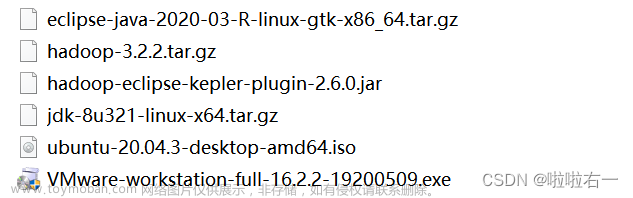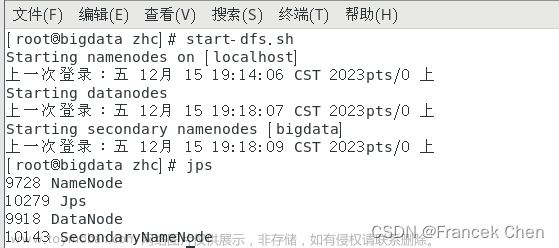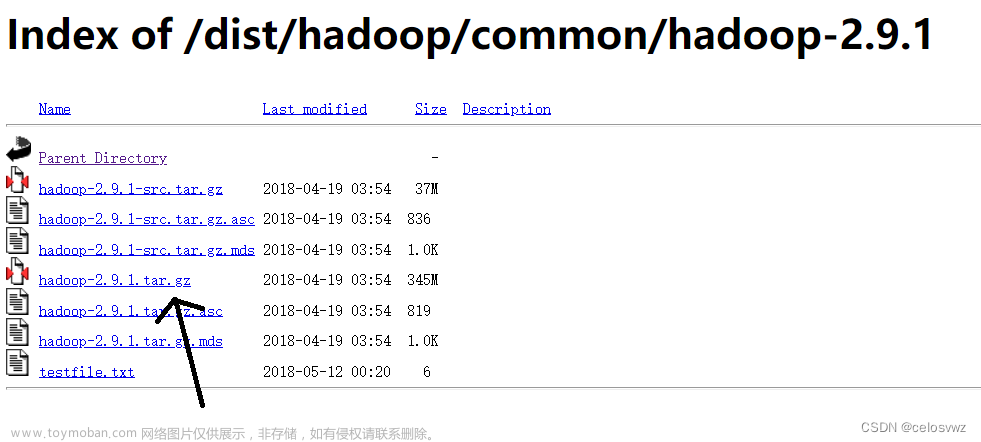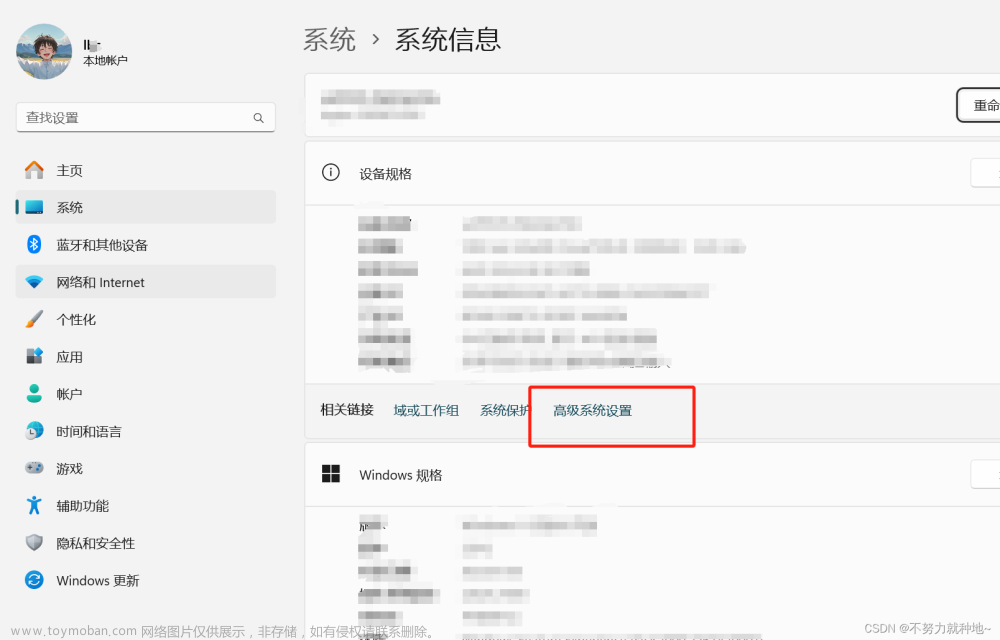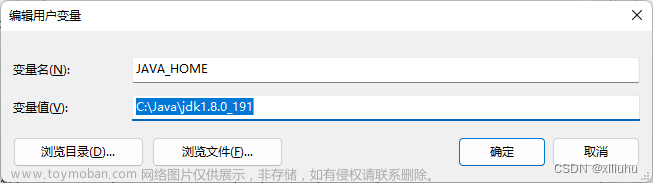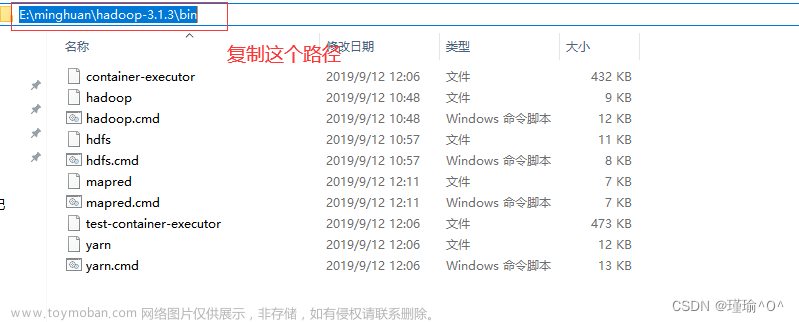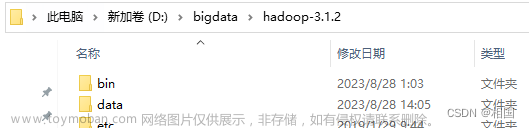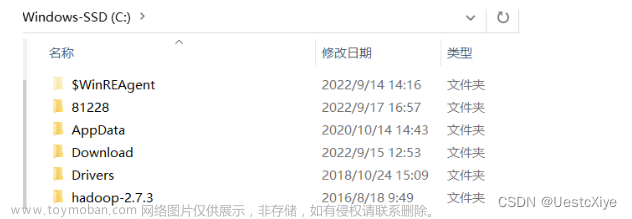一、实验目的
1. 掌握Linux虚拟机的安装方法。Hadoop在Linux操作系统上运行可以发挥最佳性能。鉴于目前很多读者正在使用Windows操作系统,因此,为了完成本书的后续实验,这里有必要通过本实验让读者掌握在Windows操作系统上搭建Linux虚拟机的方法。
2. 掌握Hadoop的伪分布式安装方法。很多读者并不具备集群环境,需要在一台机器上模拟一个小的集群,因此,需要通过本实验让读者掌握在单机上进行Hadoop的伪分布式安装方法。
二、实验平台
操作系统: Windows 系统或者CentOS(推荐)。
虚拟机软件:推荐使用的开源虚拟机软件为VMware Workstation Player。 VMware Workstation Player是一款桌面虚拟化应用,无需重新启动即可在同一计算机上运行一个或多个操作系统。凭借其简单的用户界面、无可比拟的操作系统支持和移动性,用户可以比以往更轻松地使用公司桌面投入工作。可虚拟的系统包括Windows、MacOS X、Linux、OpenBSD、Solaris、 IBM OS2,甚至Android 4.0系统等。读者可以在Windows系统上安装VMware Workstation Player软件,然后在VMware Workstation Player上安装并且运行Linux操作系统。本次实验默认的Linux发行版为CentOS7。
三、实验内容和要求
1.下载相关软件
如果读者正在使用Linux 操作系统,可以跳过本步,不需要下载相关软件;如果正在使用Windows操作系统,请下载VMware Workstation Player软件和CentOS7镜像文件。
VMware Workstation Player软件的下载地址: https://www.vmware.com/products/workstation-player/workstation-player-evaluation.html
CentOS7的镜像文件下载地址: https://www.centos.org/download/。
2.安装Linux虚拟机
如果读者正在使用Linux操作系统,则不需要了解Windows系统上的Linux虚拟机安装方法;如果正在使用Windows操作系统,则需要在Windows系统上安装Linux虚拟机。首先,在Windows系统上安装虚拟机软件VMware Workstation Player软件;其次,在虚拟机软件VMware Workstation Player上安装CentOS7操作系统。
3.进行Hadoop伪分布式安装
在Linux环境下完成伪分布式环境的搭建,并运行Hadoop自带的WordCount实例检测是否运行正常。
步骤一、创建虚拟机
- 选择新建虚拟机
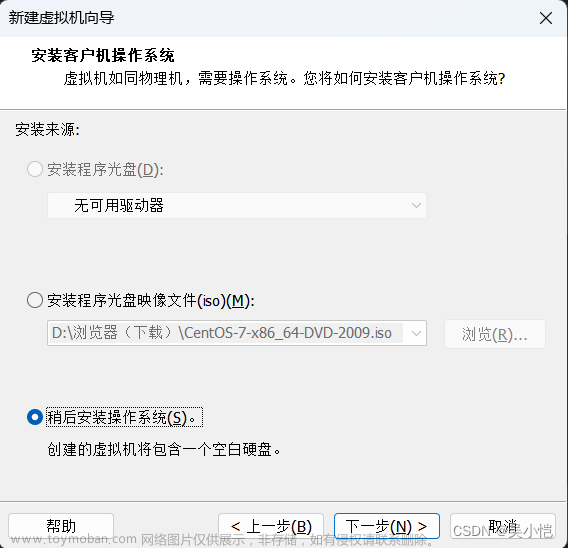
文章来源地址https://www.toymoban.com/news/detail-714752.html
2.选择虚拟机类型
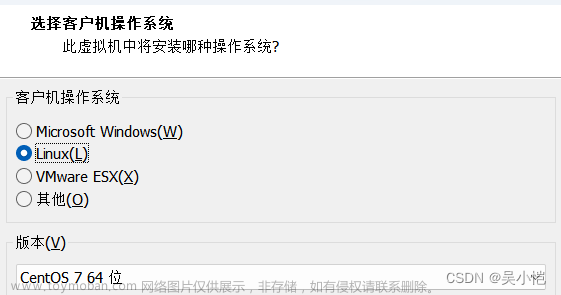
3.选择虚拟机磁盘空间
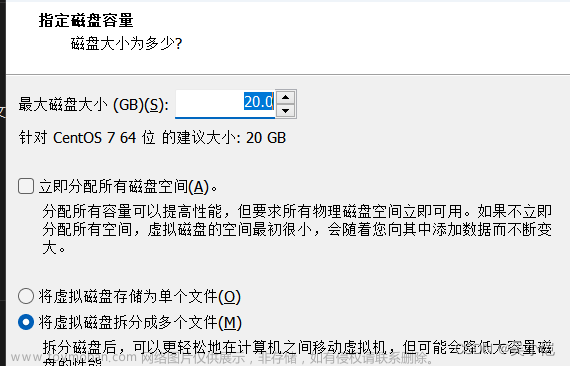
4更改虚拟机硬件环境
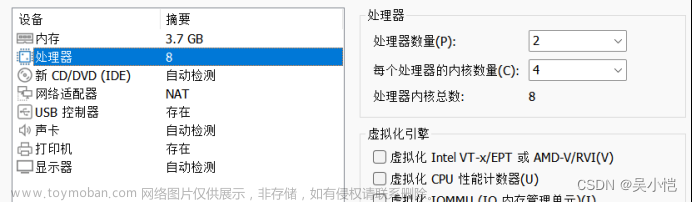
步骤二、安装Centos7操作系统
- 将ISO文件装入CD/DVD
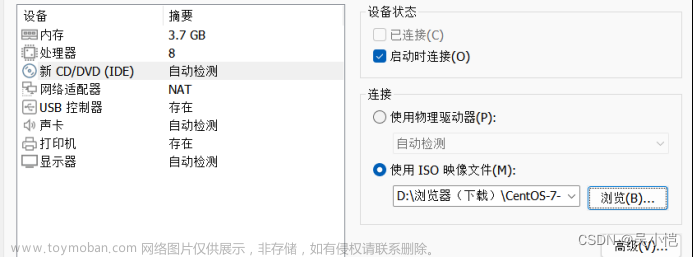
- 选择安装语言
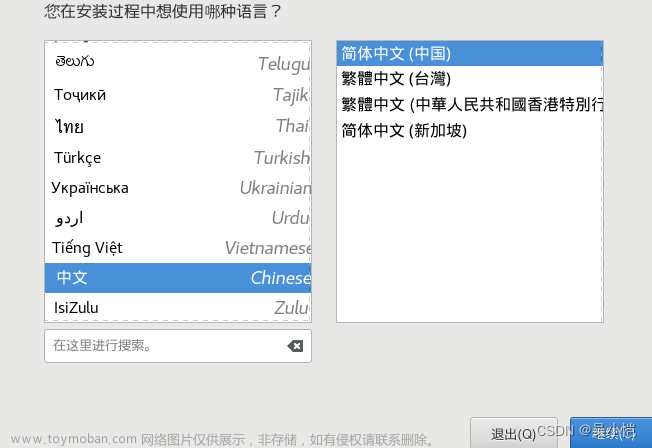
- 选择安装位置、安装类型
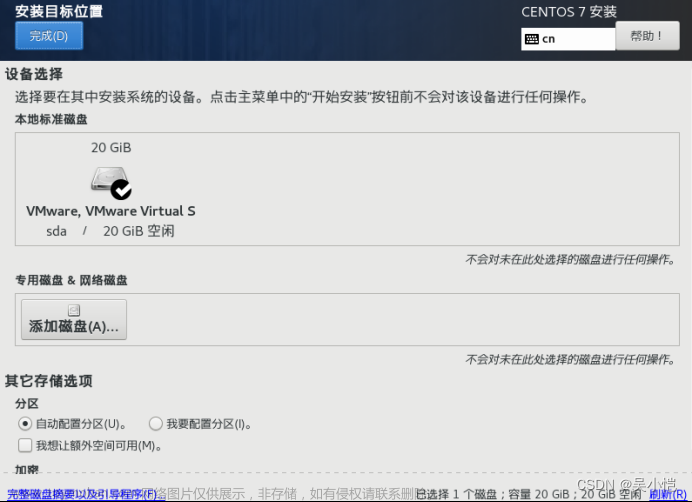
- 设置网络环境
- 设置root用户密码
- 安装文件
- 启动后设置
步骤三、设置CentOS7更新源
1. 下载repo文件(以163源为例)
wget http://mirrors.163.com/.help/CentOS7-Base-163.repo
2. 备份并替换系统的repo文件
cp CentOS7-Base-163.repo /etc/yum.repos.d/
cd /etc/yum.repos.d/
mv CentOS-Base.repo CentOS-Base.repo.bak
mv CentOS7-Base-163.repo CentOS-Base.repo

3. 执行yum源更新命令
yum clean all
yum makecache
yum update

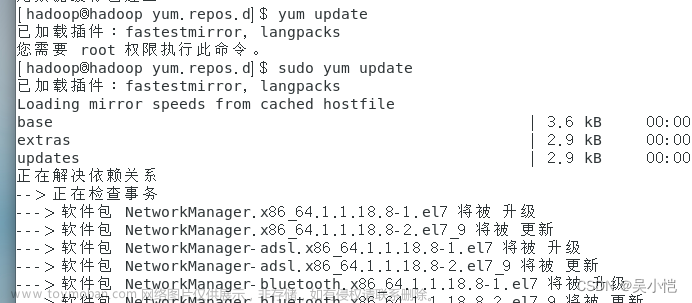
步骤四、更改用户为sudoer用户
1. 切换到root用户
su –
2. 修改/etc/sudoers文件的权限,添加写权限
chmod 660 /etc/sudoers
3. 编辑sudoers文件,添加hadoop用户的权限
hadoop ALL=(ALL) ALL
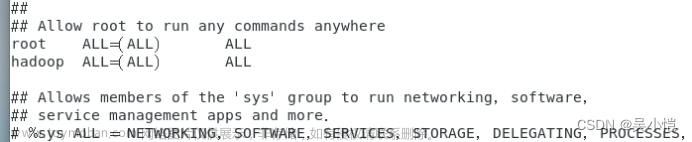
4. 恢复sudoers文件原始权限
chmod 440 /etc/sudoers
5. 切回hadoop用户去测试一下,是否可适用sudo命令
步骤五、安装Java
一、压缩包的安装
1. 去官网下载对应版本的压缩包
2. 解压缩
tar -zxvf 压缩包名
3. 将解压缩的目录移动到指定位置
4. 修改系统配置文件
5. update-alternatives
二、yum在线安装
1. 查看支持的在线安装版本
yum -y list java*
2. 在线安装java
yum -y install 安装应用名称
3. 找到安装的路径
/usr/lib/jvm/……
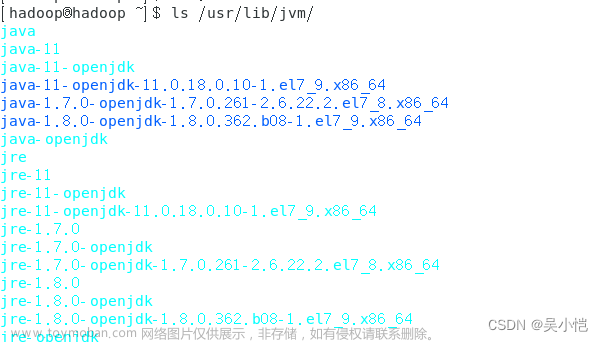
4. 写入JAVA_HOME并修改PATH(在配置文件中bashrc或profile)
vi ~/.bashrc
JAVA_HOME=/usr/lib/jvm/……
PATH=$PATH:$JAVA_HOME/bin
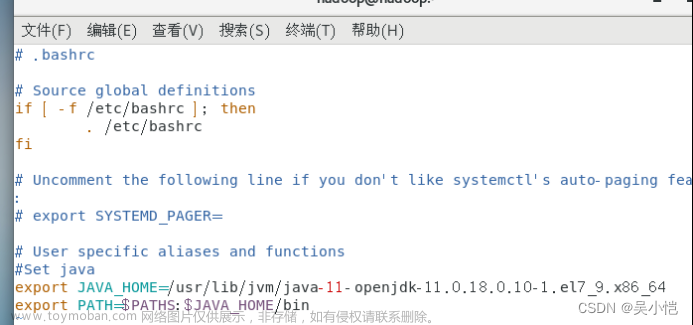
- source 配置文件

6. 更新java
update-alternatives --install /usr/bin/java java /usr/lib/jvm/……/bin/java 300
update-alternatives --install /usr/bin/javac javac /usr/lib/jvm/……/bin/javac 300
update-alternatives --config java
7.查看JAVA
java -version
步骤六、设置SSH免密登陆
1. 生成密钥
ssh-keygen -t rsa
2.复制公钥到authorized_keys
~/.ssh/authorized_keys
cp ~/.ssh/id_rsa.pub ~/.ssh/authorized_keys
cat ~/.ssh/id_rsa.pub >> ~/.ssh/authorized_keys
3. 测试免密登陆
ssh 机器名
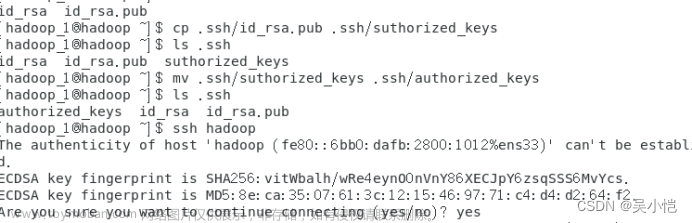
步骤七、安装和配置Hadoop
一、hadoop程序的安装
1. 下载hadoop
hadoop.apache.org (2.7.7)
2. 解压
tar -zxvf Hadoop的压缩包
3. 将解压后的目录移动指定目录
mv 解压后的目录 /usr/local/Hadoop
4. 修改系统环境变量
vi ~/.bashrc
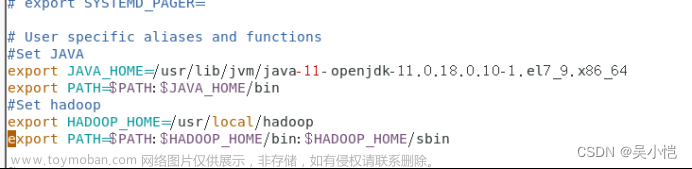
5. 更新配置文件
source 配置文件

6. 检验
hadoop version
二、hadoop的配置
1. 伪分布式的配置:
core-site.xml
<configuration>
<property>
<name>hadoop.tmp.dir</name>
<value>file:/usr/local/hadoop/tmp</value>
</property>
<property>
<name>fs.defaultFS</name>
<value>hdfs://localhost:9000</value>
</property>
</configuration>
hdfs-site.xml
<configuration>
<property>
<name>dfs.replication</name>
<value>1</value>
</property>
<property>
<name>dfs.namenode.name.dir</name>
<value>file:/usr/local/Hadoop/tmp/dfs/name</value>
</property>
<property>
<name>dfs.datanode.data.dir</name>
<value>file:/usr/local/Hadoop/tmp/dfs/data</value>
</property>
</configuration>
三、格式化分布式文件系统
hdfs namenode -format
四、启动hdfs
start-dfs.sh
五、验证
jps
或浏览器中输入:localhost:9870
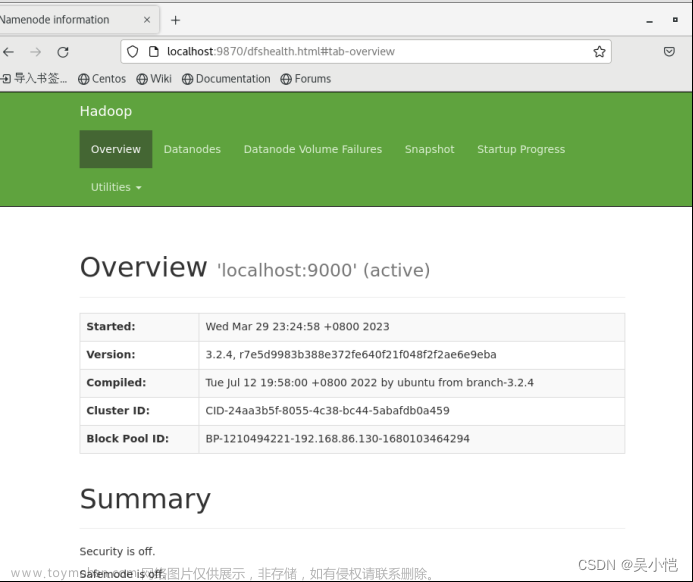 文章来源:https://www.toymoban.com/news/detail-714752.html
文章来源:https://www.toymoban.com/news/detail-714752.html
到了这里,关于Hadoop的安装实验报告的文章就介绍完了。如果您还想了解更多内容,请在右上角搜索TOY模板网以前的文章或继续浏览下面的相关文章,希望大家以后多多支持TOY模板网!